Как вытащить и узнать пароль от почты в программе The Bat!?

Забыла пароль в почтовом клиенте The Bat!. Как теперь вытащить из программы The Bat пароль на ящик?
Есть несколько способов посмотреть забытый пароль в программе The Bat: с помощью специальных программ которые могут буквально за несколько секунд вытащить пароли от ящиков и второй способ — без использования дополнительных утилит, с помощью маленькой хитрости в самом почтовом клиенте. В данной статье мы рассмотрим оба варианта, а вы уже выберите сами, какое решение вам подходит больше.
Хотите узнать как без взлома, на халяву подключатся к чужим Wi-Fi? Читайте статью «Как узнать пароль Wi-Fi»
Как в The Bat узнать пароль
Если вы не очень хорошо разбираетесь в компьютерах советую вам использовать специальные программы. Если же вы продвинутый пользователь то лучше на мой взгляд конечно-же способ без установки дополнительных программ. С этого способа восстановления забытых паролей мы и начнем.
Как найти ваши пароли в GOOGLE | Как узнать пароль от своей почты Gmail?
Узнать пароли The Bat без установки программ
Все пароли ящиков The Bat хранятся в зашифрованном виде, но вы не пугайтесь, мы не будем заниматься брутфорсом и годами подбирать пароль к этим файлам. Мы пойдем другой, обходной дорогой. Для того чтобы вытащить пароль от почты в The Bat мы сделаем следующее:
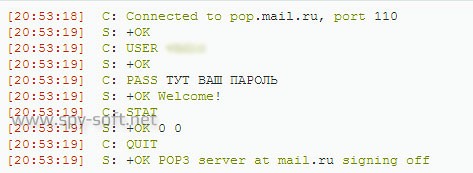
- Запустим программу The Bat! и зайдем в настройки почтового ящика пароль которого вы хотите узнать.
- В меню которое находится слева выберите вкладку Транспорт
(Transport) и зайдите в Журнал протоколов
. - Отметьте галочкой Включить журнал
(Enable logging POP) и в поле укажите путь к произвольному фaйлу, в который будут сохранятся логи. Нажимаем везде ОК
. - Теперь нажмите на получение и проверку новой почты данного почтового ящика.
- После этого заходим в папку где лежит созданный лог-файл открываем и в отчете о соединении находим пароль.
Вот так, с помощью нескольких кликов мышки, можно узнать все забытые, сохраненные пароли ящиков почтового клиента.
Посмотреть пароль в The Bat! с помощью программ
Если вы не смогли восстановить пароль с помощью метода описанного выше, я приведу несколько программ которые вам должны помочь. Все программы бесплатные.
TheBatPasswordDecoder
TheBatPasswordDecoder — маленькая утилита от разработчика SecurityExploded которая позволяет мгновенно расшифровать пароль почтовых ящиков сохраненных в почтовом клиенте The Bat!.
Программе предусмотренно два режима работы:
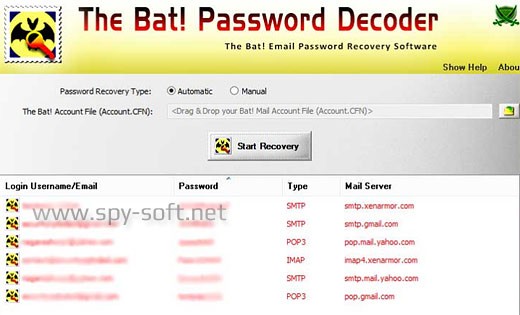
- Automatic — автоматический
- Manual — ручной
Где в телефоне СПРЯТАНЫ ВСЕ ВАШИ ПАРОЛИ от Входа в аккаунты! Забыл пароль от входа, что делать
Для работы программы необходимо вести путь к файлы-аккауну почтового ящика пароль которого вам нужно вытащить. После этого запустить программy нажав на кнопочку Start Recovery
и дождаться расшифровки пароля.
Скачать бесплатно программу TheBatPasswordDecoder вы можете с сайта разработчиков, по этой ссылке.
The Bat! Password Recovery
TheBat! Password Recovery небольшая утилита которая поможет вам восстановить забытые пароли The Bat!. В программе существует три различных режима восстановления пароля:
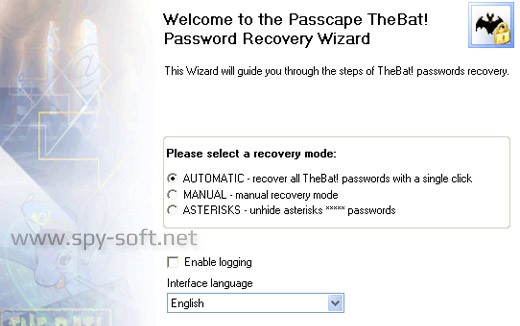
- Automatic — автоматическая восстановление всех паролей, с помощью одного щелчка.
- Manual — ручная расшифровка паролей
- ASTERISKS PASSWORDS — просмотр пароля под звездочками
Скачать бесплатно программу The Bat! Password Recovery можете с сайта разработчиков, по этой ссылке.
Программа поддерживает работу со всеми версиями почтового клиента The Bat!. Переведена на несколько языков, среди них есть Русский.
The Bat! UnPass
Следующая утилита называется The Bat! UnPass. Принцип работы похож на предыдущие программы. Для дешифровки пароля ящика необходимо указать путь к файлу ACCOUNT.CFG
. После чего программа отобразит все сохраненные пароли.

Скачать бесплатно программу The Bat! UnPass вы можете с сайта разработчиков, по этой ссылке. Программа не требует установки.
Читайте статью «Скрытая запись Скайп«, если вам необходимо узнать с кем общаются родные и близкие, в ваше отсутствие
На этом все. Надеюсь вам помогла данная статья. Если есть вопросы пишите в комментариях. И подписывайтесь на нас в соцсетях.
Как посмотреть где находится пароль в The Bat!
Доброго всем времени суток! Друзья, сегодня в данной статье я хотел бы рассказать вам о том, как посмотреть пароль в почтовой программе The Bat!, который вы вводили при создании нового ящика.Думаю эта статья будет полезна многим ребятам, которые пользуются, такой программой как The Bat! для получения и отправки электронных писем.
Недавно мне нужно было зайти в почтовый ящик с компьютера (через сайт), но как на зло я пароль не запомнил, ведь когда меня однажды взломали я начал создавать пароли с помощью специальных генераторов, которые гарантируют хорошую защиту. Но, такой пароль очень было трудно запомнить, поэтому я сразу же добавил только что зарегистрированный ящик в программу The Bat! чтобы не забыть пароль, и тем самым получать всегда новую почту не заходя на сайт. Так вот, как я говорил раннее, у меня появилась необходимость вытащить пароль из программы и проверить почту через web-версию.Оказывается… Скачивать разные программы с помощью которых можно было вытянуть или посмотреть пароль от почтового ящика — не нужно! Достаточно включить одну функцию, которая нам и покажет где хранится долгожданный пароль. Для этого нужно выделить мышкой наш «проблемный» ящик и начинаем выполнять следующие действия:
- Нажимаем комбинацию клавиш: Alt + Enter
(Свойства почтового ящика); - Выбираем пункт Транспорт
» Журнал протоколов
. - Ставим первую галочку — Протокол получения: Включить журнал
. И жмем ОК
.
Далее нужно проверить почту, а после проверки, в файле POP.log (путь которого был указан на скриншоте) должен появиться пароль от почтового ящика. Открыть этот файл, который содержит строку «C: PASS» можно любым текстовым редактором.
В Пример содержимого файла: POP.log
P.S.
Если вы уже посмотрели пароль, советую выключить функцию и вернуть все как было, а так же не забыть удалить файл «POP.log». Также, я не рекомендовал бы пользоваться вспомогательными программами, такие как: The Bat! UnPass, TheBatPasswordDecoder, The Bat! Password Recovery и другие.На этом пожалуй все. Это была вся информация на тему: «Как посмотреть пароль в «The Bat!»».
Пользуйтесь. Надеюсь у вас все получилось, а если возникли вопросы, спрашивайте в комментариях. Всем успехов!
Источник: proctoline.ru
Как узнать пароль от своей электронной почты
Описанные алгоритмы подходят для просмотра зашифрованной информации не только к электронной почте, но и к любому сайту.
Способ 1: Браузер на компьютере
Ваши действия для просмотра паролей практически одинаковы в любом браузере. Отличия лишь в интерфейсе и некоторых названиях команд.
Вариант 1. Google Chrome
Чтобы просмотреть зашифрованную информацию в Хроме:
-
Нажмите на три вертикальные точки, выберите пункт «Настройки». В открывшемся окне в блоке «Автозаполнение» активируйте опцию «Пароли».
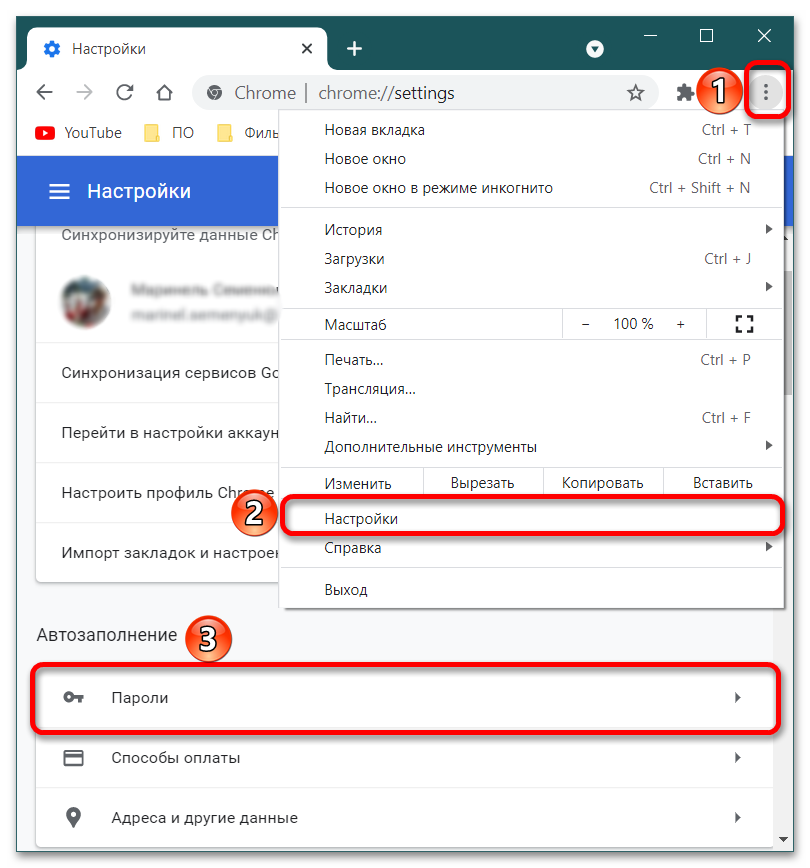
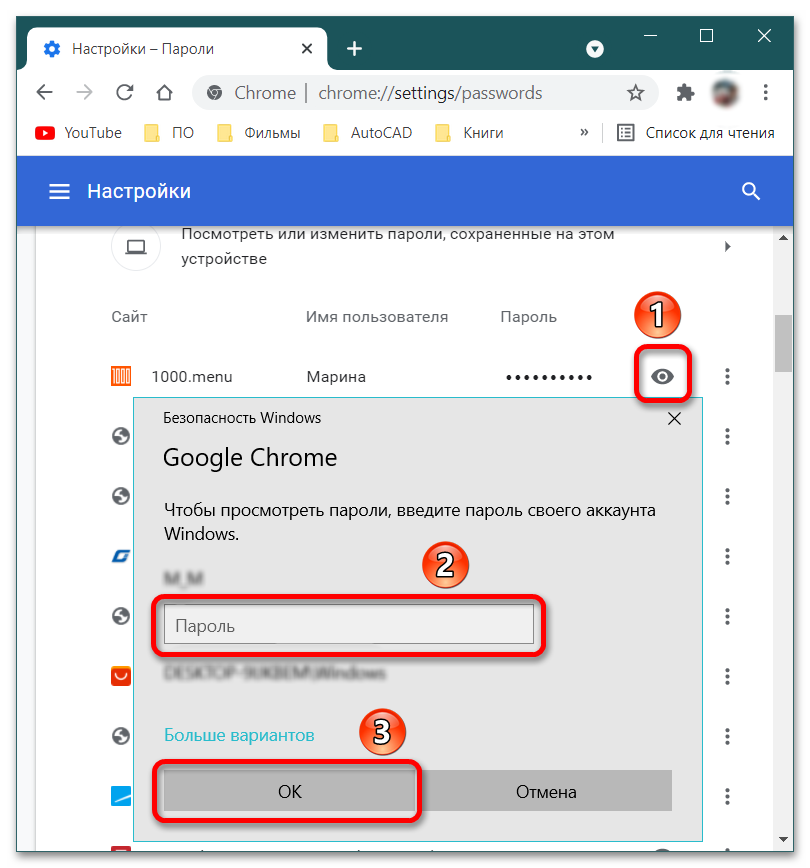
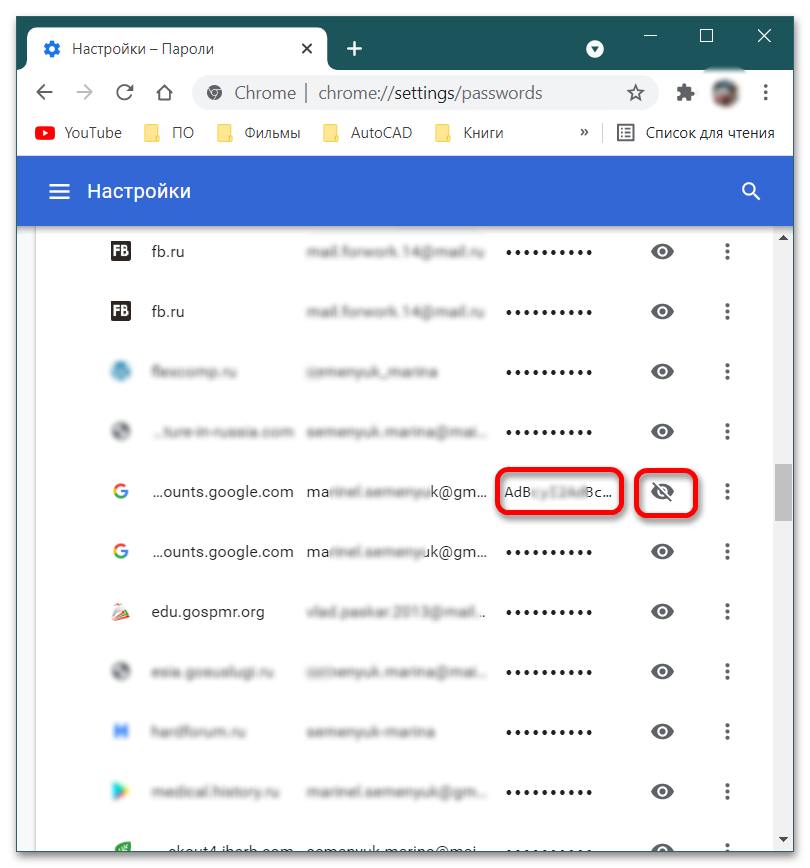
Вариант 2: Яндекс.Браузер
- Нажмите на три горизонтальные черты и выберите пункт «Настройки». В открывшемся окне активируйте вкладку «Инструменты».





Способ 2: Браузер на мобильном устройстве
Помните, мобильное устройство не даст вам сделать скрин открытого пароля.
Рассмотрим принцип действия на Android и iPhone.
Вариант 1: Android
В качестве примера возьмем браузер Google Chrome.
-
Зайдите в веб-обозреватель и тапните на три вертикальные точки.





Вариант 2: iPhone
- Зайдите в настройки устройства.




Напомним, на скриншотах зашифрованная информация не отображается.

Способ 3: Просмотр кода
Этот метод подойдет более опытным пользователям.
-
Откройте главную страницу почтового сервиса. Нажмите на иконку со своим аватаром или фото. Появится окно управления аккаунтом. Нажмите кнопку «Выйти».






Способ 4: Восстановление пароля
Если зашифрованная информация не была сохранена в браузере и ни один из перечисленных методов не подходит для решения вопроса, попробуйте восстановить пароль.
-
Откройте главную страницу почтового сервиса. Введите логин и нажмите кнопку «Войти».












Помните, что привязка телефона к аккаунту спасет от несанкционированного доступа со стороны посторонних людей.
Источник: flexcomp.ru
Как узнать пароль от электронной почты
E-mail считается главным инструментом пользователя сети Интернет. Он нужен для отправки и получения писем, регистрации на различных ресурсах и других задач. Если потерять пароль от почты, многие функции становятся недоступны.
Эта проблема особенно актуальна для старых аккаунтов, которые заводили во времена, когда не нужно было дополнительно привязывать номер мобильного телефона. Но если вы помните хотя адрес почты, восстановить пароль к ней вполне реально. В этой статье мы рассмотрим несколько простых способов для самых популярных почтовых сервисов.
Как узнать забытый пароль почты на Яндексе
Яндекс предлагает несколько способов восстановления пароля, предусмотрев ситуации на все случаи жизни.
Способ №1. Через СМС.
Откройте вкладку с авторизацией.
.png)
В поле № 1 «Логин или email» введите ваш адрес электронной почты.
Под ним вы увидите картинку с буквами и цифрами. Это капча, символы которой нужно переписать в поле рядом (под номером 2 на картинке).
Иногда символы сложно разобрать, поэтому можете нажать на «другой код», тогда система заменит картинку. Если всё равно непонятно, что написано, нажмите «Послушать код». Робот продиктует написанное на картинке.
Когда ввели нужные символы, нажмите жёлтую кнопку «далее».
На следующей страничке система предложит ввести указанный ранее номер мобильного телефона. Если почта привязана к номеру, напишите его и нажмите жёлтую кнопку «Получить код». В СМС придёт код подтверждения из нескольких цифр. Их нужно ввести в соответствующем поле и нажать «Подтвердить».
Если все данные введены верно, появится окно с формой для смены пароля. Напишите новый пароль и нажмите «Далее».
Способ №2. Через контрольный вопрос.
Когда вы регистрировались, система предлагала задать контрольный вопрос на случай, если пароль забудете. Его можно придумать самому или выбрать из предложенных. Главное – отвечать правду, так как информация в будущем пригодится.
Итак, вместо указания номера телефона нужно выбрать кнопку «Другой способ восстановления». Откроется соответствующая форма с вопросом, который вы когда-то указывали. Напишите правильный ответ и нажмите кнопку «Отправить».

Если ответили правильно, откроется форма для смены пароля, как в предыдущем пункте.
Способ №3. Через дополнительную почту.
При регистрации можно указывать дополнительный адрес электронной почты. В этом есть смысл, если в качестве основного ящика вы используете почту другого сервиса, а новая почта нужна, например, для использования приложения.

Введите адрес резервного ящика электронной почты и нажмите кнопку «Получить код». На вторую почту придёт код. Его нужно скопировать и вставить в появившееся поле восстановления доступа. Затем поменяйте пароль.
Способ №4. Запрос в техподдержку.
Иногда ни один из вышеперечисленных способов не помогли восстановить доступ, но вам нужен именно этот конкретный ящик, а заводить новый вы не хотите по каким-либо причинам. Тогда в форме восстановления нажмите кнопку «Не получается восстановить».

Откроется форма с анкетой. Чем больше пунктов вы сможете заполнить, тем выше вероятность успешного восстановления ящика. Внизу нужно поставить галку, дав разрешение на обработку персональных данных. Когда заполните нужные поля, нажмите жёлтую кнопку «Далее». В течение нескольких дней от службы поддержки Яндекса придёт ответ на адрес электронной почты, указанный вами при обращении.

Как узнать пароль от почты Gmail
Способ восстановления пароля зависит от ситуации. Иногда пользователь может войти в аккаунт, так как включена функция автозаполнения. В этом случае нужно найти поле, где пароль отображается.
Для нового устройства (компьютера) подходит второй способ
Способ №1. Через настройки браузера.
Обычно браузер сохраняет пароль от электронной почты, если вы дали на это согласие. Это очень удобно, так как не придётся каждый раз вбивать логин и пароль вручную.
Если человек забыл пароль электронной почты, что делать в этом случае, рассмотрим на примере браузера Google Chrome.
Откройте браузер. В верхнем правом углу увидите значок из трёх вертикальных точек. Нажмите на него и выберете пункт «Настройки».

Внизу открывшейся страницы будет пункт «Дополнительные». Затем в разделе «Пароли и формы» нужно выбрать пункт «Настройка паролей».
В поиске укажите нужный адрес. Или найдите нужный аккаунт в списке ниже.

Напротив паролей стоит значок глаза. Если на него нажать, оно отобразится в виде символов, а не звёздочек.
В других браузерах поиск паролей работает аналогично, но немного отличается расположение нужных разделов и полей.
Например, в Опере нужно открыть меню в верхнем левом углу, найти «Настройки», в левом меню «Дополнительно», затем «Безопасность», выбрать раздел «Автозаполнение» и пункт «пароли».

В Mozilla Firefox нужный раздел найти ещё проще. Он расположен в меню браузера.

В яндекс-браузере раздел «Пароли и карты» тоже находится в меню.

Способ №2. Через сведения, которые вы помните.
Если поменяли пароль недавно и помните предыдущую комбинацию, попробуйте восстановить её через форму восстановления аккаунта.

При заполнении формы нажмите «Забыли пароль». Введите последний, который помните. Если вписали его корректно, доступ будет быстро восстановлен.
Если комбинацию вспомнить не получается, выбирайте другой способ, кнопка ниже.
Здесь есть несколько способов, как узнать пароль почты, зная логин. Если ящик завели недавно, можно указать месяц и год его создания. Если при регистрации указывали адрес резервной электронной почты, введите его, чтобы получить код для восстановления.
Также система может задать дополнительные вопросы. Например, номер телефона, имя и фамилию. Если ввели данные правильно, получите код и инструкцию для восстановления доступа.
Как можно узнать пароль электронной почты на Майл.ру
Мэил.ру тоже предлагает несколько вариантов восстановления доступа. А отличительной особенностью сервиса считается приоритетное рассмотрение заявки службой техподдержки.
Способ №1. Обращение в техподдержку.
Сначала можно попробовать ввести привязанный номер телефона. Если он уже недействительный или вы его не помните, нажмите кнопку «Не получается восстановить».
Откроется форма обращения в техподдержку в виде анкеты. Нужно заполнить все поля и нажать «Продолжить».

Также сервис задаст несколько дополнительных вопросов. Ответы повышают шанс восстановления доступа.
Среди вопросов есть пункт «Пароли, которые вы использовали для входа». Это не обязательно должны быть точные комбинации помогут даже приблизительные сочетания.

Способ №2. Через мобильное приложение.
Этот вариант работает только в том случае, если у вас уже установлено приложение на смартфоне или другом устройстве и вы им пользуетесь. Например, если не получается зайти с компьютера, но открывается почта на телефоне.
В форме восстановления доступа нужно выбрать пункт «Через мобильное приложение». Откройте приложение, чтобы увидеть код доступа. Его нужно ввести в форму, нажать «продолжить» и ввести новый пароль. Не забудьте поменять комбинацию и в приложении.

Способ №3. Секретный вопрос.
Если при регистрации вы отвечали на секретный вопрос, сервис автоматически предложит на него ответить снова и откроет соответствующую форму.

Если не помните ответ, нажмите соответствующую кнопку, сервис предложит заполнить анкету для обращения в техподдержку.
Способ №4. По отпечатку пальца.
Это сработает, только если вы ранее настраивали вход по отпечатку пальца. Чтобы подключить функцию, в настройках откройте раздел «Пароль и безопасность». Увидите подраздел в электронных ключах, где нужно нажать «Включить» либо «Редактировать список».
Добавьте пункт «Отпечатки» и включите его. Прикоснитесь пальцем к сканеру. Когда система его распознает, дайте ему название. Так вы будете понимать, к какому устройству он привязан.
Способ №5. Через одноразовый код.
Мэил.ру позволяет задать не только традиционный пароль, но и запрашивать одноразовые доступы. Для этого в настройках в разделе «Пароль и безопасность» нужно выбрать соответствующий способ доступа.

Теперь запоминать и записывать постоянный пароль не нужно. Каждый раз, когда вы захотите открыть почту, в смс будет приходить нужная комбинация.
Как узнать пароль через почту Microsoft Outlook
Microsoft Outlook кроме самого почтового ящика предлагает пользователям множество полезных инструментов, что делает работу с корреспонденцией более удобной. Поскольку это почтовый клиент, в него можно добавить почту от яндекса, Google, моэил.ру.
Чтобы восстановить пароль, введите почтовый адрес и нажмите далее. Внизу будет кнопка «забыли пароль». Если вы на неё кликните, откроется форма. Здесь нужно выбрать причину, по которой не получается зайти в почту. Выбирайте «я не помню свой пароль» и жмите синюю кнопку «Далее».
Откроется ещё одна форма восстановления учётной записи, где нужно указать адрес, прописать капчу.

Откроется форма с выбором способа отправки кода – в СМС или через звонок на ваш номер телефона.
Если выбираете СМС, введите 4 последние цифры номера для идентификации. Вам придёт код, который нужно ввести в соответствующее поле. Если выбрали звонок, дождитесь звонка от робота. После введения правильных комбинаций старый пароль будет сброшен, а вам нужно будет придумать и ввести новый.
Если номер более не актуален или вы не указывали номер при регистрации, выбирайте «У меня нет этих данных».
Код автоматически будет отправлен на почту, так устроена система. Но так как пароль вы не помните, выбирайте пункт «Этот вариант проверки мне не доступен». Откроется форма, в которой нужно указать актуальный адрес электронной почты, которую вы сможете проверить.
Найдите на этой почте письмо с кодом, скопируйте комбинацию и введите форме Microsoft Outlook. Нажмите «Подтвердить». Заполните в следующей форме анкету и кликните «Далее». Откроется очередная форма, которая поможет восстановить доступ, ответьте на вопросы и нажмите «Далее».

Запрос отправится в службу техподдержки. Ответ придёт на почту, которую вы указывали ранее. Скорее всего, пароль будет сброшен, и вы сможете его поменять.
Рекомендации по использованию почтовых сервисов
Когда формируете новый пароль, записывайте его в текстовый документ на компьютере, заметки на телефоне или бумажный блокнот. Желательно продублировать информацию, чтобы у вас всегда был доступ к ней.
Привяжите свою учётную запись к номеру телефона, дополнительному email. Установите на устройства приложения с настройкой входа по отпечатку пальцев. Это поможет быстрее зайти в почту, и при этом обеспечит надёжную защиту от несанкционированного доступа.
Если ни один из представленных способов по восстановлению доступа не подошёл, а зайти в почту необходимо, воспользуйтесь программой по подбору паролей.
Источник: www.nic.ru